1、打开控制面板。找到“网络和Internet”
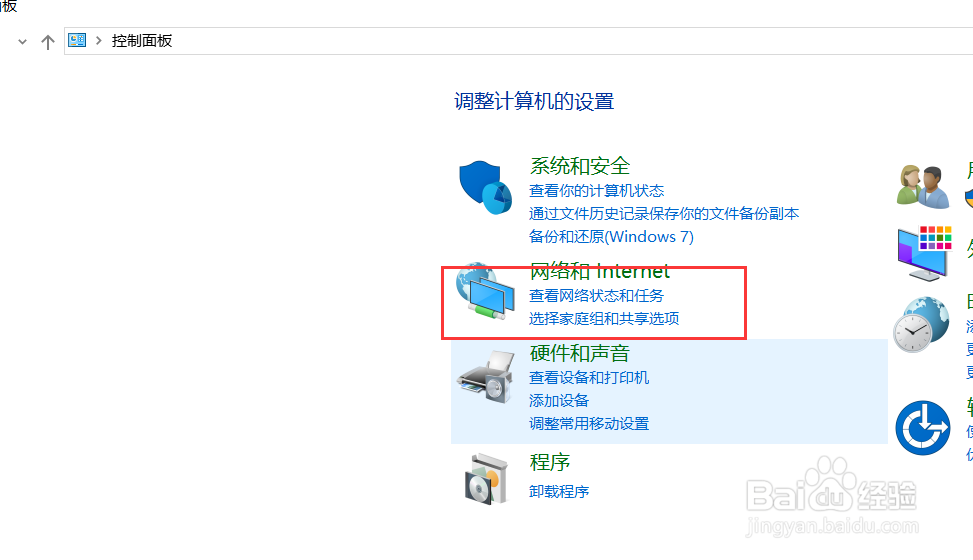
2、点击“网络和共享中心”
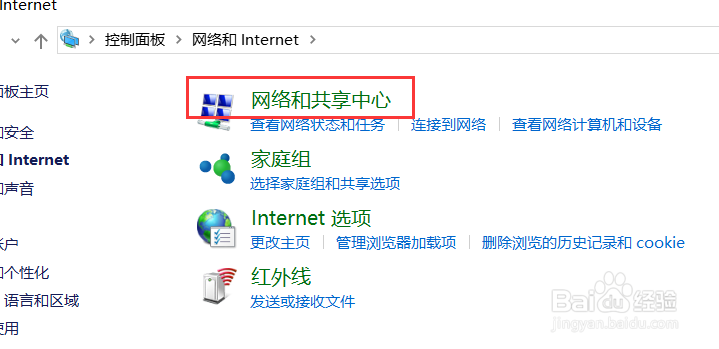
3、找到已连接的网络,我这里连接的是无线网。
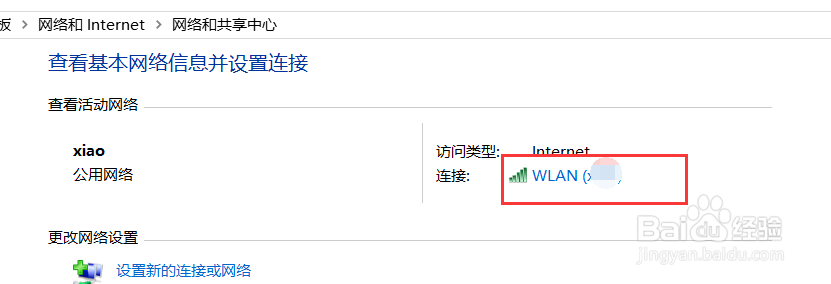
4、弹窗点击“属性”
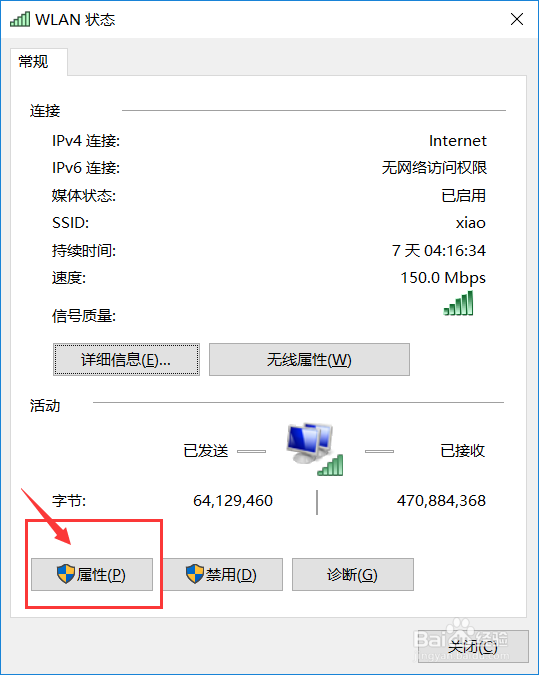
5、找到“Internet协议版本(tcp/ipv4)”点击“属性”
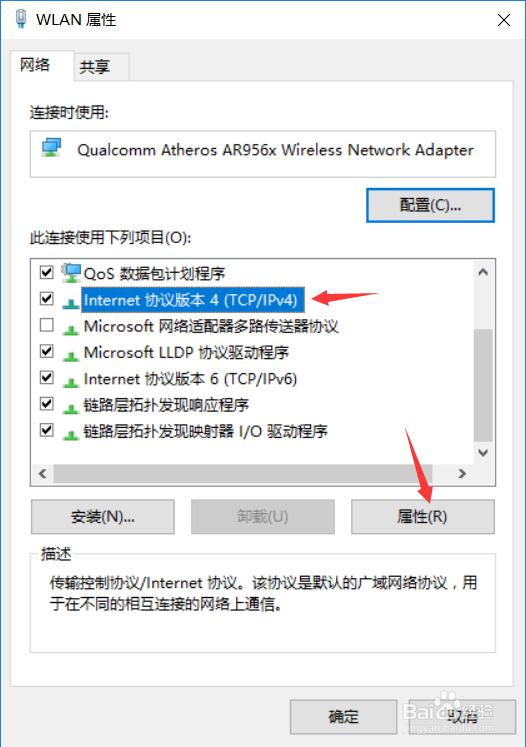
6、勾选使用下面的ip地址。然后填入你的静态的ip地址和子网掩码,还有网关。这些必填。填入dns信息。
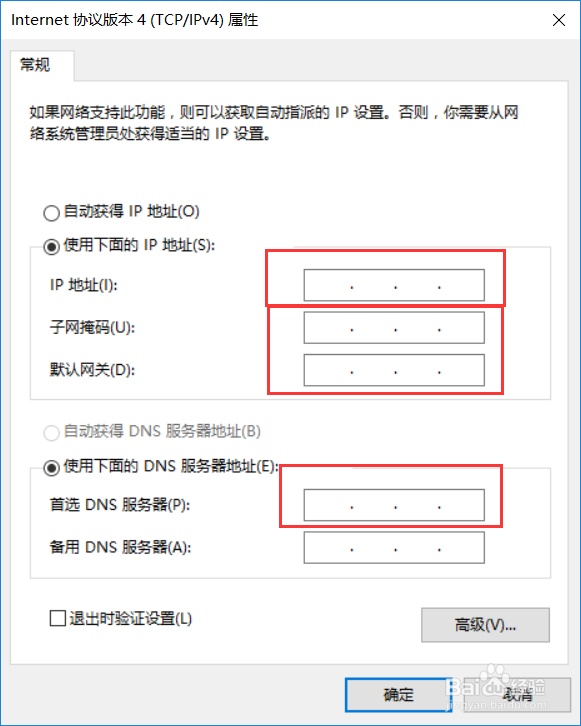
7、如果你不知道该怎么填入这些信息,你可以在第四部的时候点击”详细信息“,来查看你在dhcp状态下的网络信息,其中有:ip,子网掩码和网关。

8、如果你是第一次连入网络,而且你的网络设醅呓择锗置被设置为不允许dhcp的话(允许不允许都是网络管理员设计的),你就只能询问你的网络管理员关于你的ip,子网掩码,和网关唁昼囫缍这些信息了。如果你的网络设置允许dhcp分配动态ip,你可以先接入网络根据上面的方法查看动态分配的ip,然后再设置静态ip。
